サンダーバードでやっておきたいアカウント設定
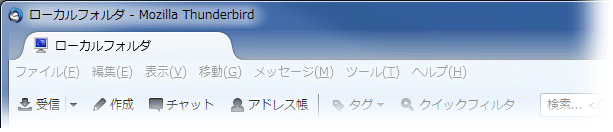
ここではサンダーバードにアカウントを追加したらやっておきたい設定を解説します。
サンダーバードではアカウントごとに詳細な設定ができますが
設定する箇所が多すぎてよくわからないという方もいるかと思います。
そういった方のために最低限やっておいたほうがいい設定をご説明します。
※すべての設定項目は解説していません。やっておいたほうがいい設定だけをピックアップしています。
アカウントの設定方法
設定項目の詳細に触れる前に、サンダーバードにおけるアカウントの設定方法を説明します。
1.サンダーバードを起動して、[ツール]-[アカウント設定]をクリックします。
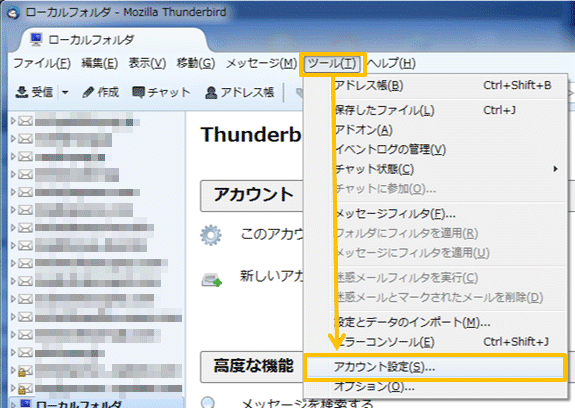
2.アカウント設定の画面が開きます。
左に各アカウントごとの設定項目が表示され選択すると、右側で設定がおこなえます。
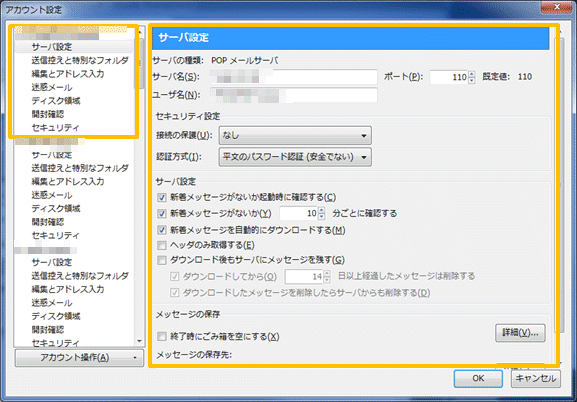
3.設定が終わったら「OK」をクリックすると変更した設定が保存されます。
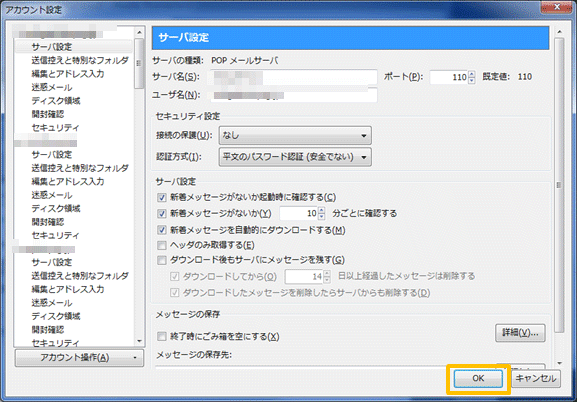
サーバ設定
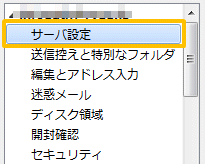
サーバ設定
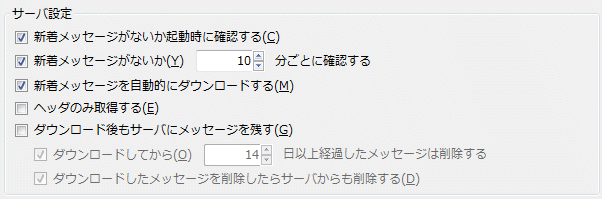
| 新着メッセージがないか 起動時に確認する |
サンダーバード起動時に新着メールがあるかを確認します。 基本的にチェックを入れておいてください。 |
|---|---|
| 新着メッセージがないか ●分ごとに確認する |
指定した時間ごとに新着メールを確認します。チェックなしだと新着メールを取得しない為 チェックをいれておいてください。時間は10分程度でいいでしょう。 |
| 新着メッセージを自動的に ダウンロードする |
チェックを入れておいてください。 |
| ヘッダのみ取得する | チェックは不要です。 |
| ダウンロード後もサーバに メッセージを残す |
ダウンロードしたメールをサーバに残しておくかという設定です。基本チェックはいりません。 ただWEBメールとサンダーバードでメールを共有したい場合はチェックをいれてください。 サーバからメールを削除するとWEBメールで見れなくなります。 |
メッセージの保存
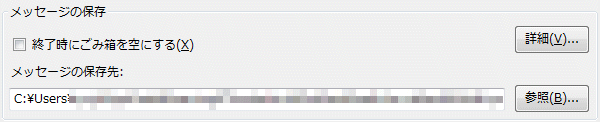
| 終了時にごみ箱を空にする | サンダーバードを閉じる際にごみ箱に入っているメールを削除するかという設定です。 ごみ箱に入れたメールは必要ないという場合にはチェックをいれておきましょう。 |
|---|---|
| メッセージの保存先 | 変更する必要はありません。 |
送信控え
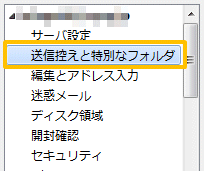
送信控え
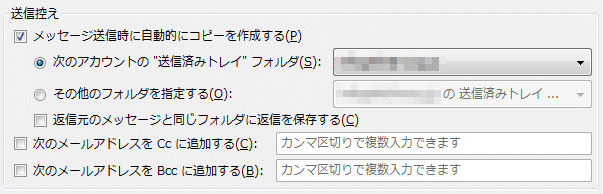
| メッセージ送信時に 自動的にコピーを作成する |
メールを送信した際にその送信したメールを保存しておくかという設定です。 後から送信したメールを見る場合もよくあるのでチェックをいれておきましょう。 下の設定は変更しなくても良いです。 |
|---|---|
| 次のメールアドレスを Ccに追加する |
送信するメールにCcを必ず入れたい場合にメールアドレスを入力します。 |
| 次のメールアドレスを Bccに追加する |
送信するメールにBccを必ず入れたい場合にメールアドレスを入力します。 |
※Cc、Bccとは?
CcやBccというのは、メールの写しになります。
CcやBccに自分のメールアドレスを入れておくことによって写しとして自分にも送信したメールが届くようにすることができます。
基本的に送信控えを取っておけば必要ありません。
CcとBccの違いは、Ccは送信した相手に写しとして送信されたメールアドレスがわかります。
Bccは送信した相手に写しが送信されたかどうかはわかりません。
編集
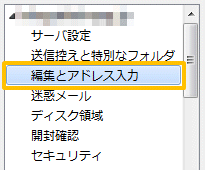
送信控え
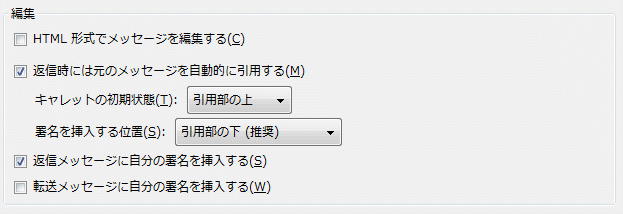
| HTML形式で メッセージを編集する |
メールの作成時や返信時にHTML形式でメールを編集するかという設定です。 基本的にチェックをはずしてください。HTML形式だと相手が読めない場合もあります。 |
|---|---|
| 返信時には元のメッセージを 自動的に引用する |
返信する際に送られてきたメールを引用するかという設定です。 引用したほうが相手も送った内容を確認できるのでチェックをいれておいたほうがいいでしょう。 キャレットというのはカーソルの位置ですので「引用部の上」がいいです。 |

